Die Fülle an Serien und Filmen auf Netflix kann dazu führen, dass die Liste der zuletzt angesehenen Inhalte schnell unübersichtlich wird. Dies erschwert die Suche nach einer Serie, die man kürzlich gesehen hat. Glücklicherweise ist es möglich, einzelne Einträge oder die gesamte Liste der zuletzt angesehenen Inhalte zu löschen.
Ganz gleich, ob Sie Ihre Sehgewohnheiten privat halten oder unentdeckt auf dem Konto eines Familienmitglieds streamen möchten, wir zeigen Ihnen, wie Sie Ihre zuletzt angesehenen Sendungen entfernen können.
So entfernen Sie kürzlich angesehene Inhalte auf PC und Mac
Wenn Sie einen PC, einen Mac oder einen Webbrowser auf einem Mobilgerät verwenden, können Sie Ihre Sehaktivitäten wie folgt entfernen. Falls Sie mehr als ein Profil besitzen, müssen Sie die Sehaktivitäten für jedes Profil einzeln entfernen.
Besuchen Sie die Netflix-Website und folgen Sie diesen Anweisungen:
- Melden Sie sich bei Ihrem Netflix-Konto an, bewegen Sie den Mauszeiger über Ihr Profilsymbol und klicken Sie auf „Konto“.
- Klicken Sie nun auf das Pfeilsymbol rechts neben Ihrem Profil.
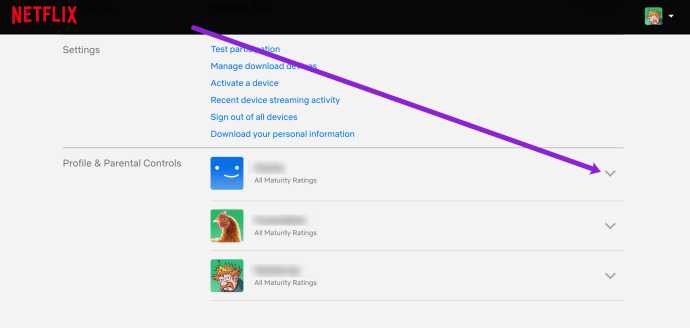
- Im Abschnitt „Profil & Kindersicherung“ klicken Sie rechts neben „Aktivität anzeigen“ auf „Anzeigen“.
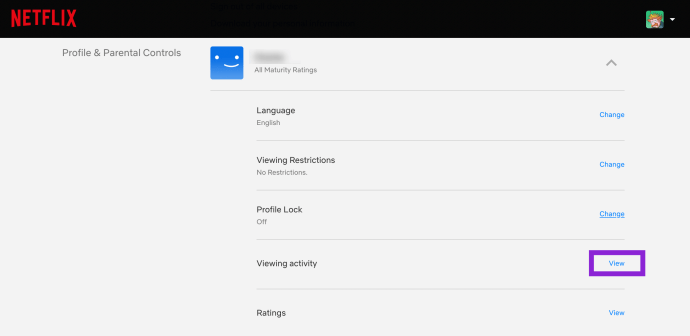
- Um eine einzelne Episode zu entfernen, klicken Sie auf den Kreis und wählen Sie „Aus Verlauf ausblenden“.
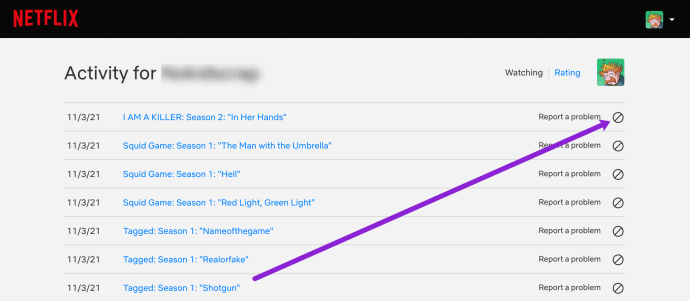
- Sie können auch die gesamte Serie ausblenden, indem Sie auf „Serie ausblenden?“ klicken. Diese Option erscheint, nachdem Sie ein Element einer Serie aus Ihrem Wiedergabeverlauf entfernt haben.
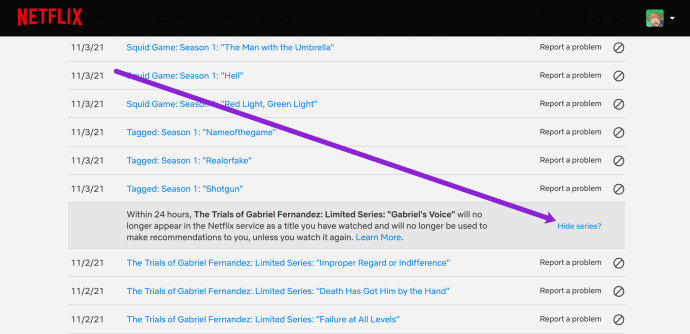
- Um den gesamten Verlauf auszublenden, scrollen Sie nach unten und klicken Sie auf „Alle ausblenden“.
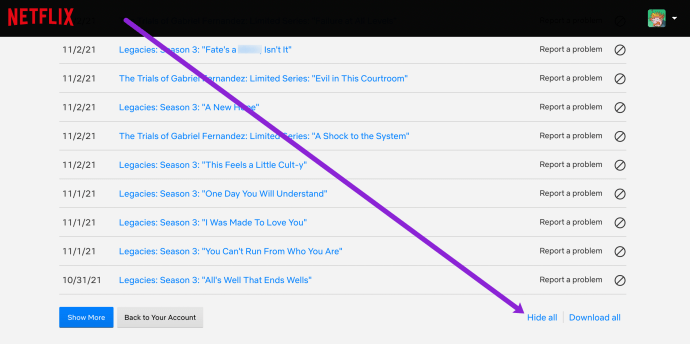
Das war’s! Sie haben die unerwünschten Inhalte aus Ihrem Netflix-Verlauf entfernt und können Ihre Sendungen unbesorgt ansehen, da Sie wissen, dass Sie sie bei Bedarf problemlos entfernen können.
Entfernen des Anzeigeverlaufs in der iOS Mobile App
Leider hat Netflix die Kontozugriffsmöglichkeiten für die App-Version des Streamingdienstes eingeschränkt. Wenn Sie Ihren Anzeigeverlauf von Ihrem Mobilgerät entfernen möchten, nutzen Sie einen Webbrowser und melden Sie sich dort bei Netflix an.
- Klicken Sie auf die Menüoption des Browsers und wählen Sie „Desktop-Site anfordern“. Folgen Sie dann den oben genannten Schritten, um Ihren zuletzt angesehenen Verlauf zu entfernen.
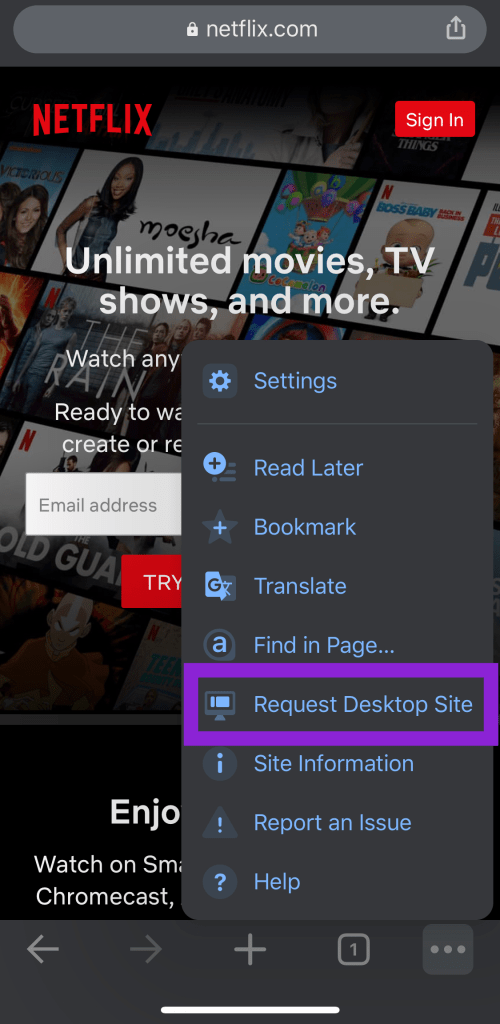
So entfernen Sie kürzlich angesehene Inhalte auf Android
Android-Nutzer haben weiterhin eine Kontooption in ihrer Netflix-App. Diese führt automatisch zu einem Webbrowser, ermöglicht aber die Anzeige in der mobilen Version der Website, was die Arbeit erheblich vereinfacht.
- Öffnen Sie die Netflix-App und tippen Sie auf das Profil, das Sie bearbeiten möchten.
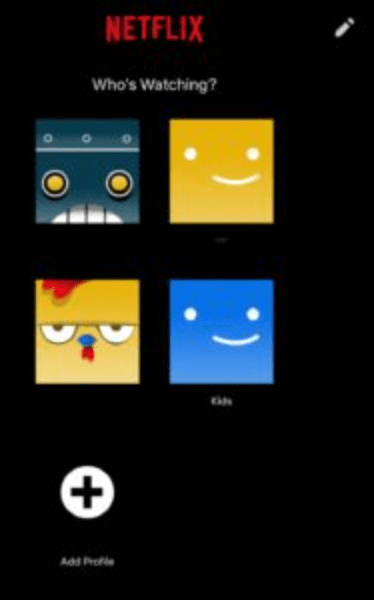
- Tippen Sie nun auf die drei vertikalen Linien in der unteren rechten Ecke.

Hinweis: Eventuell werden Sie aufgefordert, einen Webbrowser auszuwählen und sich anzumelden. - Tippen Sie dann auf „Konto“.
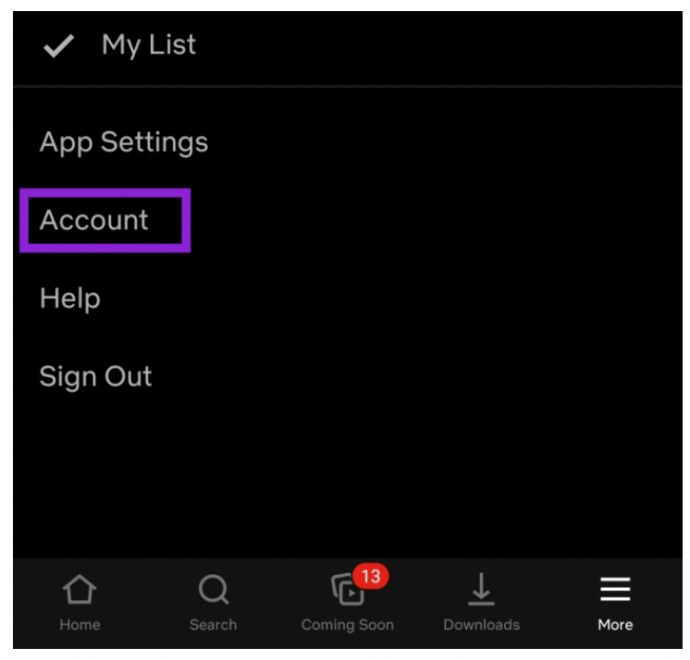
- Tippen Sie auf den Abwärtspfeil neben Ihrem Profil.
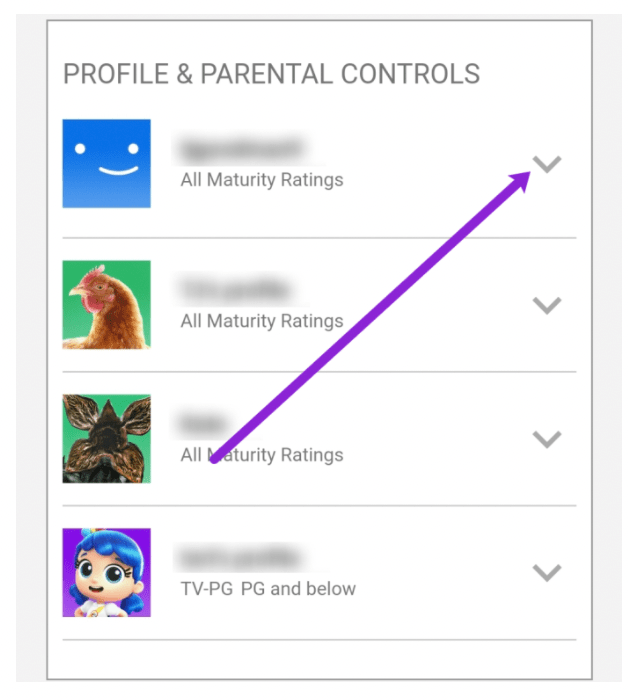
- Tippen Sie anschließend auf „Aktivität anzeigen“.
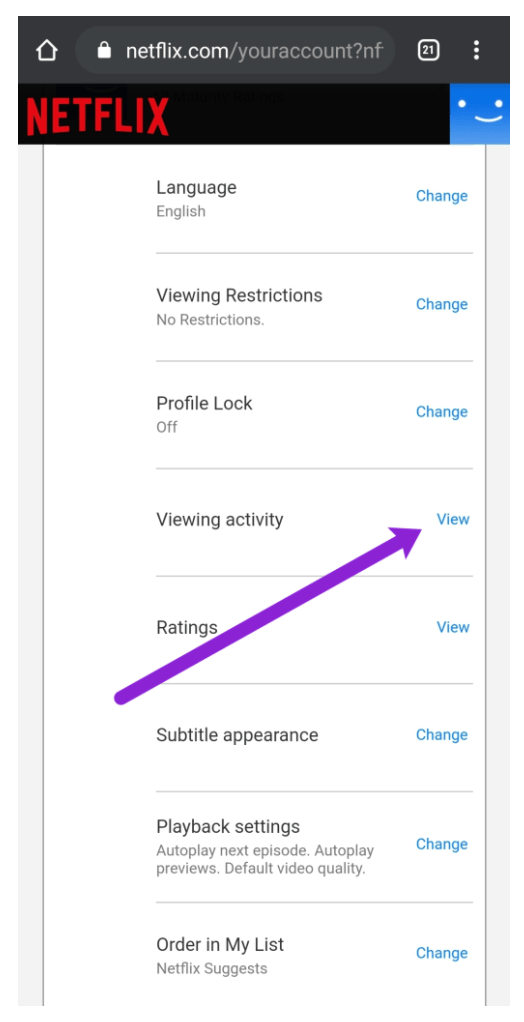
- Wie bei den obigen Anweisungen können Sie auf den Kreis mit der Linie darin klicken, um eine Serie zu entfernen, oder auf „Alle ausblenden“ klicken.
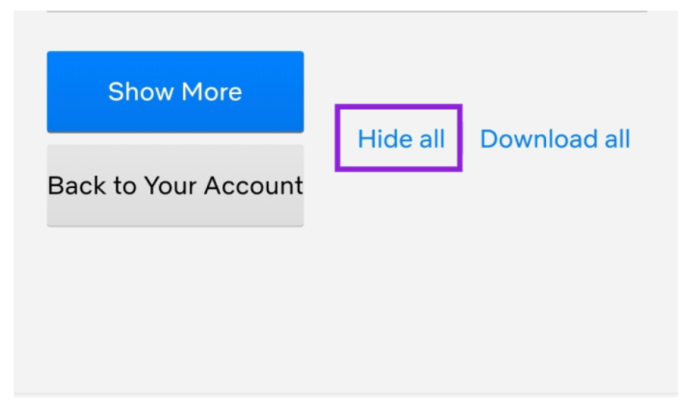
Das Ausblenden Ihres Anzeigeverlaufs ist wirklich einfach, sobald Sie das Layout verstanden haben. Sie müssen einen Webbrowser verwenden, aber Safari, Chrome und sogar Samsung Internet können die Aufgabe übernehmen.
So entfernen Sie kürzlich angesehene Netflix-Inhalte auf einem Roku-Gerät
- Öffnen Sie die Netflix-App auf der Roku-Homepage.
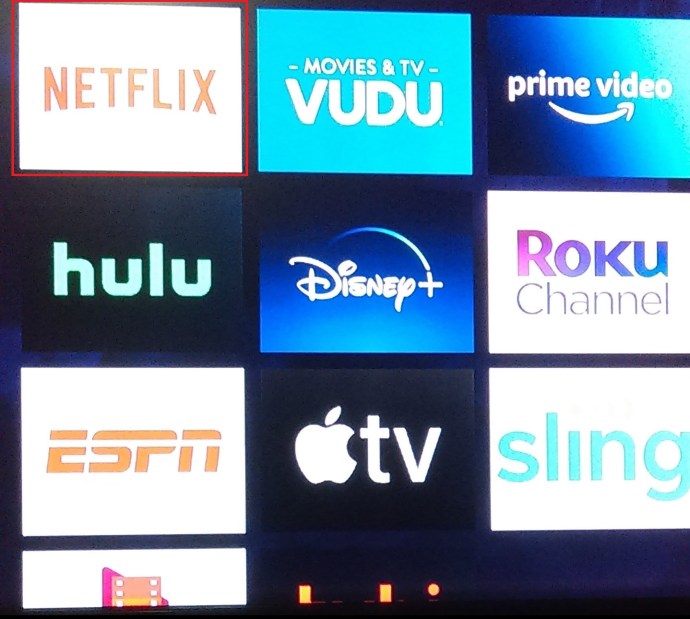
- Klicken Sie auf einen Titel, den Sie aus Ihrer „Weiter ansehen“-Liste entfernen möchten, und scrollen Sie im Pop-up-Menü nach unten, bis Sie „Aus meiner Liste entfernen“ sehen. Wählen Sie diese Option, um den Titel zu entfernen.
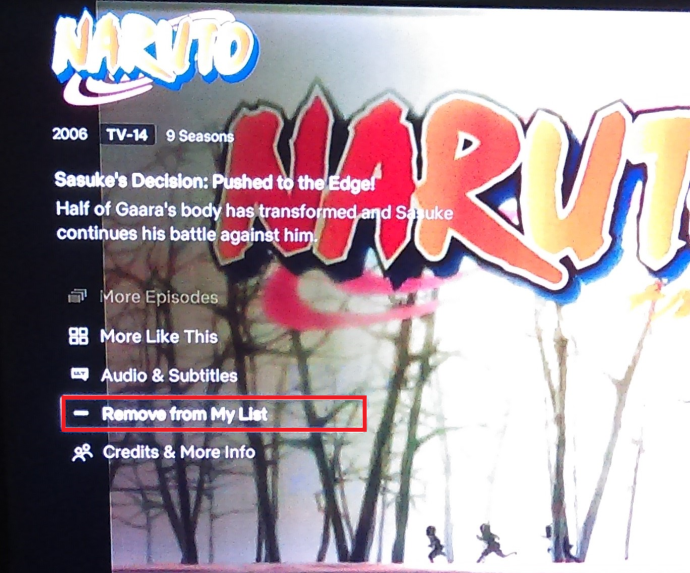
- Wiederholen Sie den obigen Schritt für alle Titel, die Sie aus Ihrer „Weiter ansehen“-Liste entfernen möchten.
Das Löschen von Elementen aus Ihrer Netflix-Merkliste ist auf einem Roku-Gerät genauso einfach wie auf einem Amazon Fire Stick.
Weitere Netflix-Funktionen für ein besseres Erlebnis
Netflix bietet verschiedene Möglichkeiten, um Ihre Inhalte anzupassen. Dies bedeutet, dass es viele Funktionen und Optionen in den Einstellungen gibt. Neben der einfachen Entfernung Ihrer zuletzt angesehenen Inhalte können Sie auch die Einstellungen für die Videowiedergabe und die empfohlenen Sendungen verwalten.
- Mit denselben Navigationsanweisungen wie oben können Sie auf den Abwärtspfeil neben Ihrem Profil klicken, um auf einige nützliche Funktionen zuzugreifen. So können Sie beispielsweise die Autoplay-Funktion deaktivieren. Wenn Sie dazu neigen, beim Anschauen der neuesten Episoden einer Serie einzuschlafen, deaktivieren Sie die Autoplay-Funktion, um keine Folgen zu verpassen.
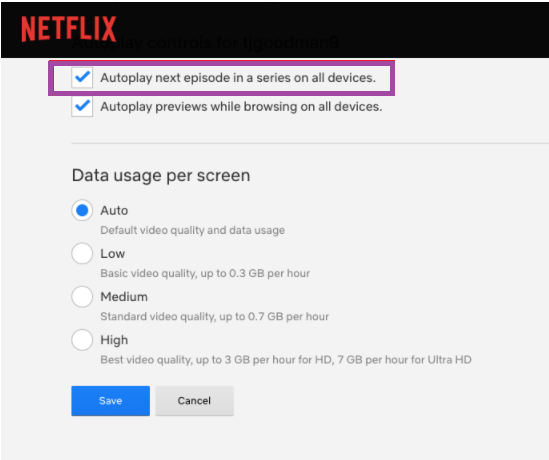
- Wenn Sie möchten, dass Netflix Ihnen bessere Empfehlungen gibt, bewerten Sie die Sendungen, die Sie in der Vergangenheit gesehen haben. Neben jedem Titel (den Sie über den Abschnitt „Aktivität anzeigen“ wie oben beschrieben finden) befindet sich eine „Daumen hoch“- oder „Daumen runter“-Option. Wenn Ihnen eine Sendung besonders gefällt, geben Sie ihr einen Daumen hoch, und Netflix empfiehlt ähnliche Inhalte mit ähnlichen Bewertungen.
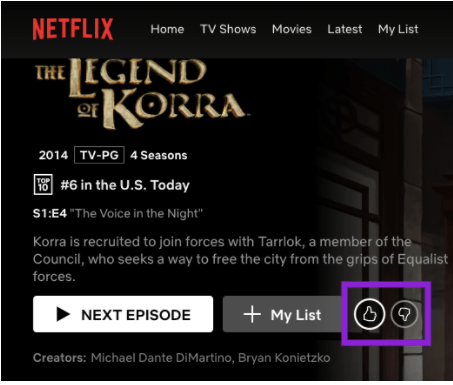
- Zusätzlich können Sie Ihr Abo auf die Premium-Option aufwerten, um Inhalte in 4K anzusehen. Dies ermöglicht vier gleichzeitige Streams in besserer Qualität und ist eine lohnende Funktion für jeden passionierten Serien-Binge-Watcher.
Probleme?
Das Löschen Ihres Netflix-Wiedergabeverlaufs ist in den meisten Fällen sehr einfach, dennoch gibt es ein paar Dinge, die Sie wissen sollten, falls Sie auf Schwierigkeiten stoßen.
Natürlich haben Sie sich wahrscheinlich im richtigen Konto angemeldet, um Ihren Wiedergabeverlauf zu löschen. Wenn der Vorgang dennoch nicht funktioniert, überprüfen Sie zur Sicherheit, ob Sie richtig angemeldet sind. Außerdem weist Netflix darauf hin, dass es bis zu 24 Stunden dauern kann, bis Ihr Wiedergabeverlauf auf allen Geräten entfernt wurde. Sollte er nicht sofort verschwinden, warten Sie etwas ab oder melden Sie sich auf einem anderen Gerät an.
Das Profil eines Kindes bietet keine Option zum Löschen des Wiedergabeverlaufs. Aus unerfindlichen Gründen hindert Netflix Minderjährige daran, ihren Verlauf zu löschen. Versuchen Sie es stattdessen mit einem anderen Profil.
Häufig gestellte Fragen
Hier finden Sie Antworten auf die am häufigsten gestellten Fragen zur Verwaltung der Liste der zuletzt angesehenen Inhalte auf Netflix.
Es gibt eine kürzliche Anzeige, die ich nicht gesehen habe. Ist das ein Fehler?
Wenn Sie Inhalte in Ihrem „Zuletzt angesehen“-Bereich sehen, die Sie nicht kennen, liegt das wahrscheinlich daran, dass jemand anderes Ihr Netflix-Profil nutzt. Unter den Kontoeinstellungen können Sie die Anmeldeaktivitäten überprüfen.
Überprüfen Sie zunächst, welche Geräte Ihnen nicht gehören (oder Standorte, die nicht in Ihrer Nähe liegen). Sie können die Option „Von allen Geräten abmelden“ wählen und Ihr Passwort ändern, um Ihr Konto zu schützen.
Kann ich ein komplettes Netflix-Profil einfach löschen?
Ja, wenn Sie ein Profil entfernen möchten (außer dem, mit dem das Konto erstellt wurde), können Sie in der App die Bearbeitungsoption aufrufen und das Profil mit allen dazugehörigen gespeicherten Inhalten löschen.
Wird mein Wiedergabeverlauf gelöscht, wenn ich mein Konto lösche?
Wenn Sie Ihr Netflix-Konto löschen, dauert es etwa zehn Monate, bis alle dazugehörigen Daten gelöscht werden. Das bedeutet, dass Sie Ihr Konto mit dem noch vorhandenen Wiedergabeverlauf bis zu 10 Monate nach Beendigung Ihres Abonnements wiederherstellen können.
Nach Ablauf dieser Wiederherstellungsfrist können Sie ein neues Konto ohne Wiedergabe- oder Suchverlauf einrichten.
Wie kann ich meine „Weiter ansehen“-Inhalte wiederherstellen?
Wenn Sie Ihren Wiedergabeverlauf gelöscht haben, haben Sie damit auch Ihre „Weiter ansehen“-Inhalte gelöscht. Die Serien und Filme, die Sie noch nicht beendet haben, werden nicht mehr in dem Bereich von Netflix angezeigt, in dem Sie dort weitermachen können, wo Sie aufgehört haben. Offenbar gibt es keine Möglichkeit, die Inhalte wiederherzustellen, wenn Sie sie gelöscht haben. Sie können die jeweilige Sendung jedoch jederzeit erneut ansehen.
Viele Benutzer haben sich darüber beschwert, dass ihre „Weiter ansehen“-Inhalte verschwunden sind. Sollten Sie diese nicht gelöscht haben, sie aber dennoch fehlen, können Sie sich an den Netflix-Support wenden, um Hilfe zu erhalten. Es gibt einen Fehler, der dazu führt, dass dieser Inhalt entfernt wird, dann zurückkehrt und möglicherweise erneut entfernt wird. Da diese Funktion die Nutzung der Plattform deutlich erleichtert, lohnt es sich, den Netflix-Support zu kontaktieren, um Unterstützung zu erhalten.
Können Sie den Suchverlauf auf Netflix löschen?
Netflix verfolgt nicht wirklich die Serien und Filme, nach denen Sie gesucht haben. Daher gibt es keinen Grund, diese zu löschen, und auch keine Möglichkeit dazu. Das Löschen Ihres Anzeigeverlaufs sollte aus Datenschutzgründen ausreichend sein.
Wenn Sie Ihren Suchverlauf auf Netflix dennoch vollständig löschen möchten, finden Sie hier einen Artikel, der Ihnen dabei hilft. Nach der endgültigen Kündigung Ihres Abonnements können Sie ein neues Konto eröffnen oder einen neuen Benutzernamen verwenden, um ein neues Konto zu erstellen.
Kann ich das Hauptprofil meines Kontos löschen?
Nein. Sie können jedoch einige Änderungen vornehmen und den Anzeigeverlauf löschen. Wenn Sie das Konto ursprünglich für eine andere Person eingerichtet haben und es nun für sich selbst aktualisieren möchten, muss das ursprüngliche Profil bestehen bleiben.
Klicken Sie auf die Bearbeitungsoption, um den Namen und das Profilbild zu aktualisieren. Löschen Sie anschließend alle Sehaktivitäten, um neu anzufangen. Dadurch werden nicht nur die gesehenen Inhalte entfernt, sondern auch die „Weiter ansehen“-Liste und die personalisierten Empfehlungen, die auf zuvor gestreamten Genres basieren.
Abschließende Gedanken
Der Anzeigeverlauf von Netflix beeinflusst Ihre „Weiter ansehen“-Inhalte und die Vorschläge, die Sie erhalten. Beachten Sie dies, wenn Sie Änderungen vornehmen. In den meisten Fällen ist es jedoch eine gute Idee, nach Jahren des Binge-Watchings das eigene Netflix-Konto aufzuräumen.
Haben Sie Ihre zuletzt angesehenen Netflix-Inhalte gelöscht? Ist der gewünschte Inhalt nicht mehr verfügbar? Teilen Sie Ihre Erfahrungen in den Kommentaren mit.